在日常使用电脑的过程中,不少用户都会遇到电脑关机速度缓慢的问题。这不仅影响了使用体验,还可能隐藏着一些系统或硬件上的隐患。下面,我们就来探讨一下电脑关机慢的原因,并提供一些简单易行的解决方法。
电脑关机慢的原因
1. 软件安装过多
电脑上安装了过多的软件,特别是那些自启动的软件,会占用大量的系统资源。在关机时,系统需要结束所有软件进程,软件过多会增加结束时间,从而延长关机时间。
2. 系统垃圾过多
电脑在使用过程中会产生大量垃圾文件,这些文件占用内存空间和磁盘空间,导致系统运行缓慢和碎片过多。关机时,系统需要将进程写入硬盘,垃圾文件和碎片过多会影响写入速度。
3. 硬件驱动故障
硬件驱动程序不兼容或过时,可能导致系统运行不稳定,出现卡顿或死机现象。关机时,系统可能无法正常关闭,或需要等待很长时间。
4. 电源管理设置不合理
电脑的电源管理设置不适合当前使用场景,如快速启动功能虽然能加快开机速度,但也会影响关机速度。
5. 硬盘问题
机械硬盘使用时间长容易出现缓存和坏道,影响数据传输速度,从而影响关机速度。固态硬盘(ssd)则能大幅提升关机和开机速度。
6. 病毒或恶意软件
电脑病毒或恶意软件可能导致关机慢,建议定期使用杀毒软件进行全面扫描和清理。
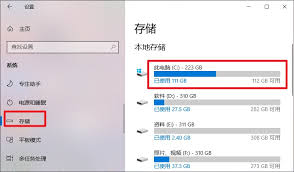
7. 系统设置问题
系统设置过于冗杂和配置不当,也可能导致关机缓慢。优化系统设置,禁用不必要的启动项和服务项,可以加快关机速度。
简单的解决方法
1. 强制关闭后台程序
在关机前,手动关闭运行中的程序,以减少系统等待时间。可以按ctrl + shift + esc打开任务管理器,在“进程”标签中右键点击占用资源较多的程序,选择“结束任务”。
2. 检查并完成系统更新
未完成的系统更新可能拖慢关机速度。可以按win + i打开设置,进入“更新和安全” > “windows 更新”,检查并安装更新。
3. 优化系统设置
调整windows设置可以减少关机时的延迟。例如,可以通过注册表编辑器修改waittokillservicetimeout的值,或禁用虚拟内存清除。
4. 更新驱动程序
过时或损坏的驱动程序可能拖慢关机速度。可以按win + x选择“设备管理器”,找到有问题的设备并更新驱动程序。
5. 检查硬盘状态
使用windows磁盘检查工具(chkdsk)检查硬盘状态,并考虑将系统盘更换为固态硬盘(ssd)。
6. 扫描病毒和恶意软件
使用防病毒软件扫描系统,确保没有恶意程序阻碍关机。推荐使用windows defender或电脑管家等工具。
7. 禁用不必要的启动项
通过任务管理器禁用不必要的启动项,可以减少后台运行的程序数量,从而加快关机速度。
8. 重新安装系统
如果以上方法都未解决问题,可能需要考虑重装系统。在重装前,请备份重要文件。
通过以上分析和解决方法,相信你能有效改善电脑关机慢的问题。同时,保持良好的使用习惯和方式,避免不必要的隐患发生,能更好地维护电脑的良好运行状态及使用寿命。






















